CSVをインポートする手順
|
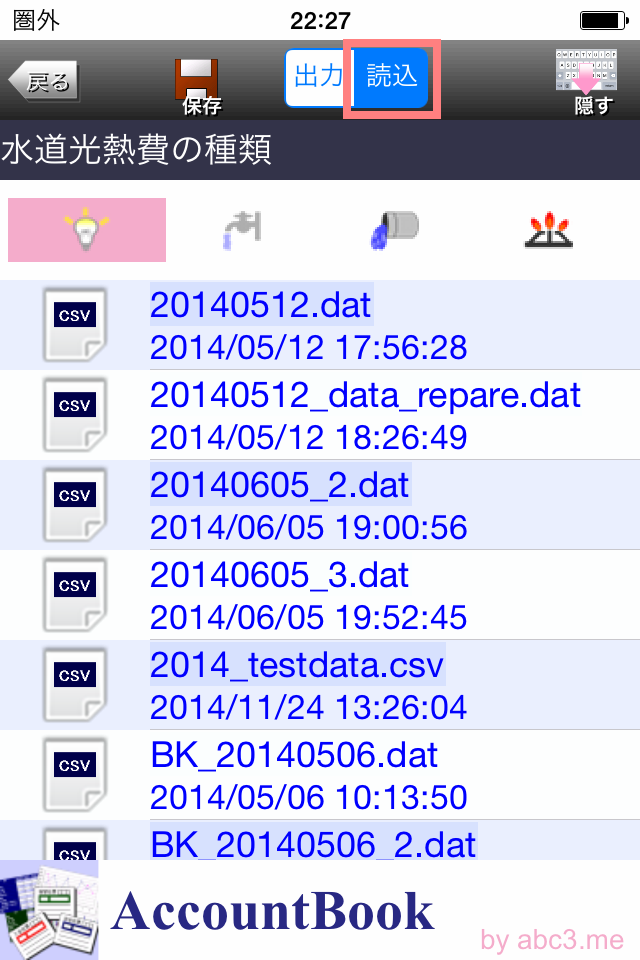
|
CSVファイルをインポートするには
「読込」を選択してください。
【CSV取込み手順について】
下記手順は、次のURLで操作方法を確認できます。
【URL】
http://abc3.me/appstore/abc3.me02/abc3.me02-20.php
※リンクをクリックすると画像つきの手順ページが開きます。
(1)コンピュータ上でCSVファイルを編集します。
(2)コンピュータとiPhoneをUSB接続します。
(3)iTunesソフトからiPhoneの「abc3.me02」アプリにCSVファイルを保存します。
|
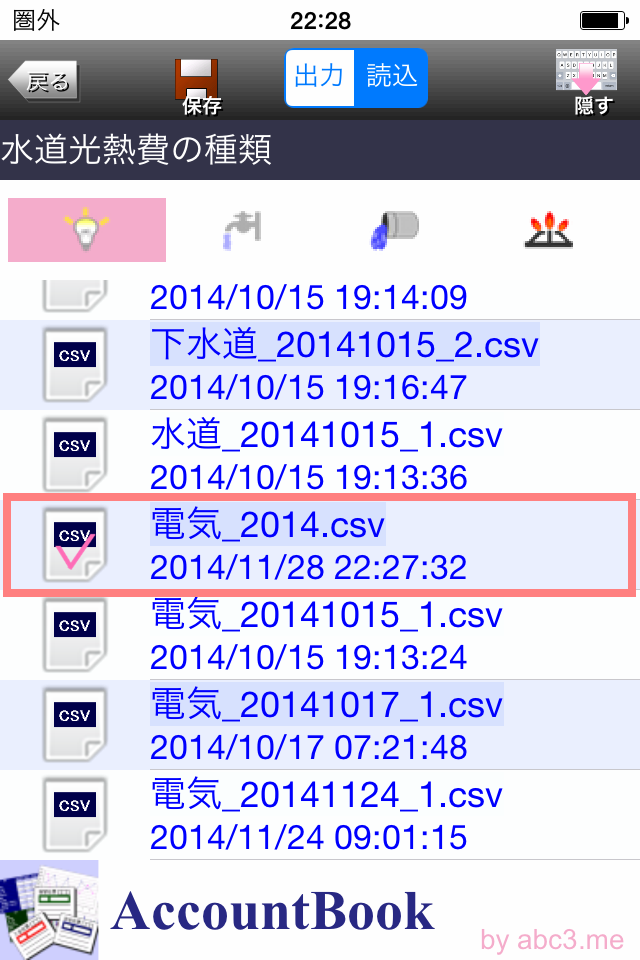
|
水道光熱費のどの種類にインポートをしたいのか?を選択してください。
また、インポートしたいCSVを選択してください。
CSVファイルを選択したら「保存」ボタンをタップしてください。
ファイルを保存する前準備の画面が開きます。
|
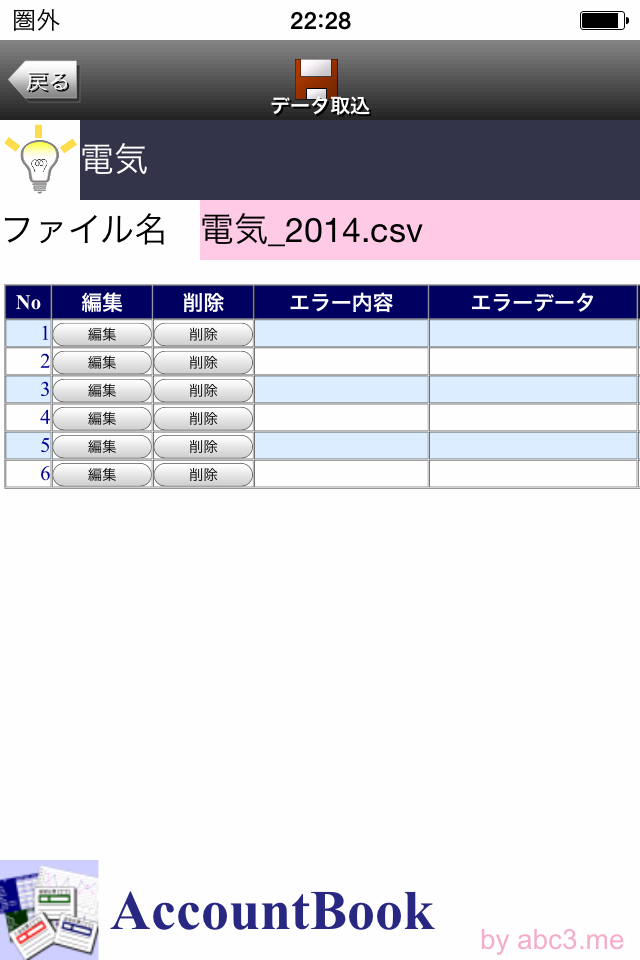
|
選択したCSVファイルを確認できます。
右側にスクロールするとCSVデータを確認できます。
|
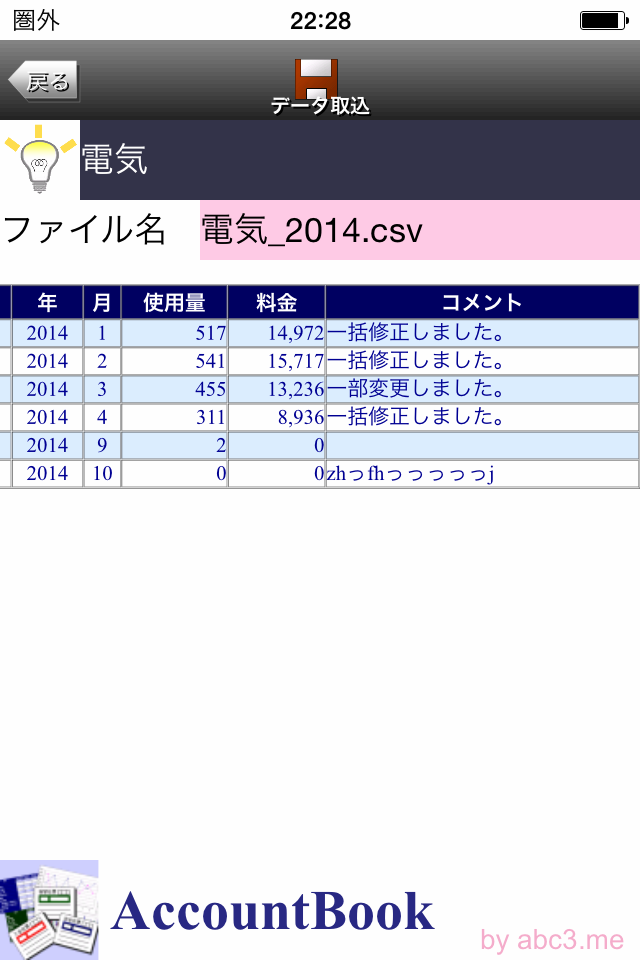
|
右側にスクロールした例です。
|
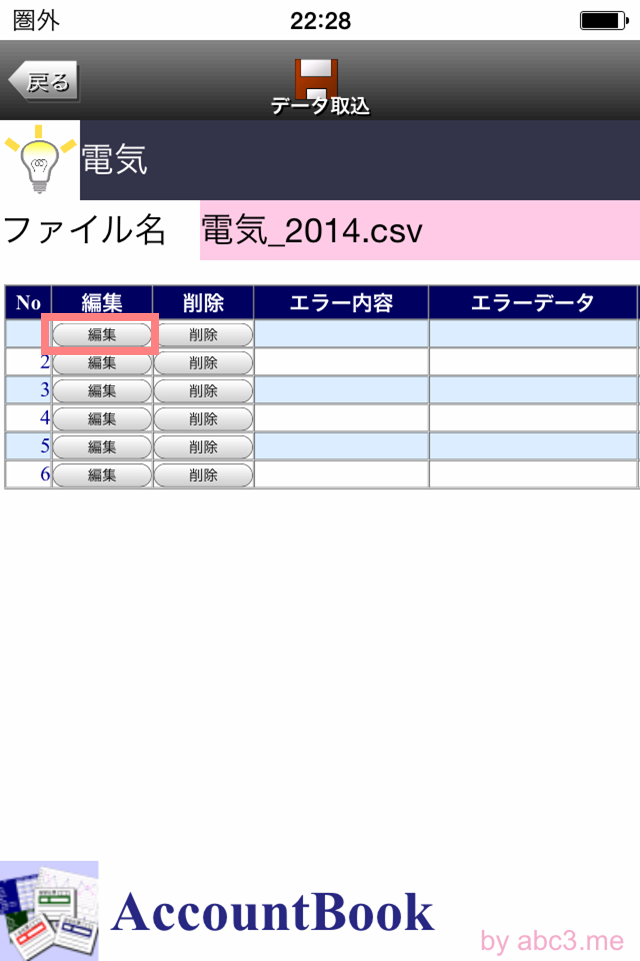
|
選択したCSVファイルを編集することができます。
図のように「編集」ボタンをタップしてください。
編集画面が開きます。
|
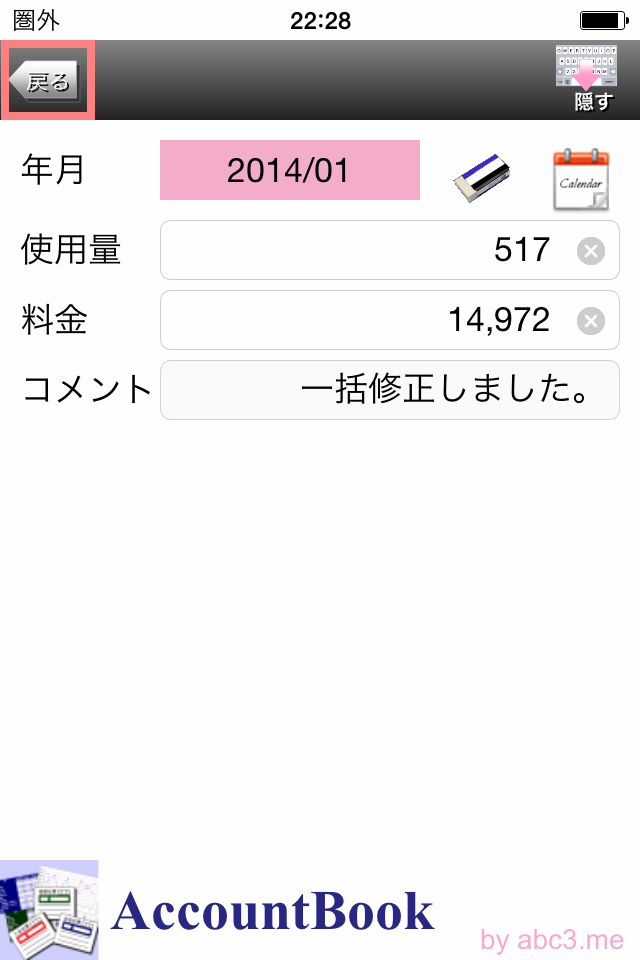
|
編集が終わったら「戻る」ボタンをタップしてください。
編集後の内容が画面上に反映されます。
※CSVファイルには反映されません。
CSVファイルを修正したい場合はコンピュータ上で行ってください。
|
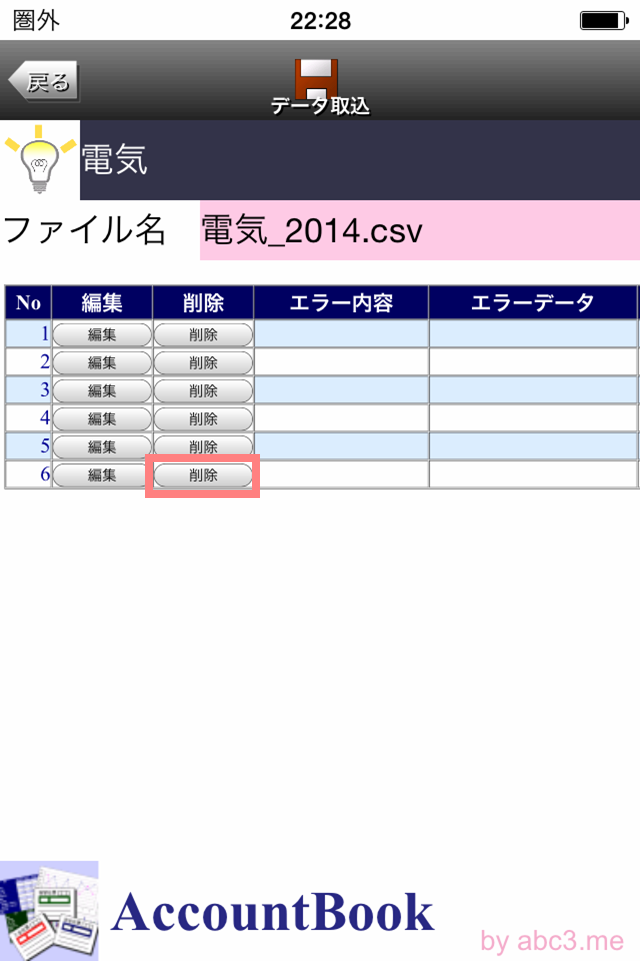
|
CSVファイルから読み込んだ行を削除したい場合は「削除」ボタンをタップしてください。
削除の確認メッセージが表示されます。
|
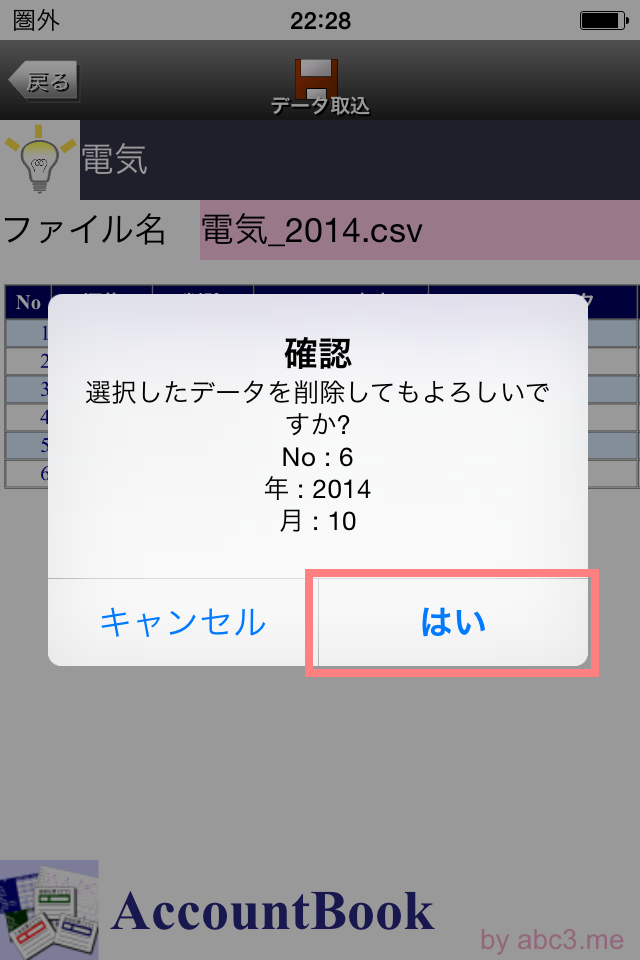
|
削除しても、よろしければ「はい」を選択してください。
取り込みたい場合は[データ取込」ボタンをタップしてください。
|
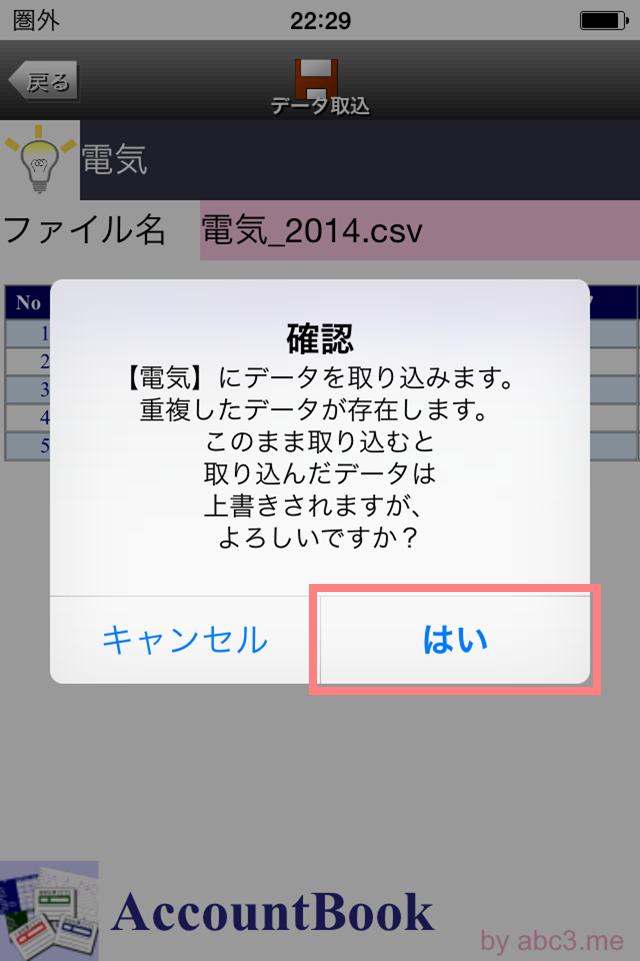
|
よろしければ「はい」を選択してください。
|
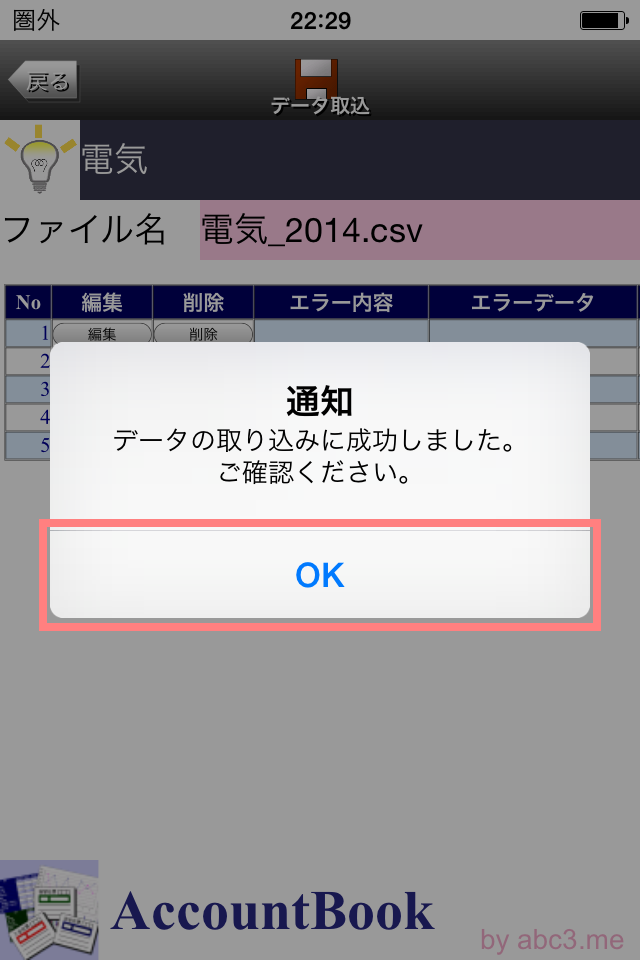
|
問題なくデータのインポートが成功するとメッセージが表示されます。
インポート後は正しくデータが反映されているかどうか?を確認してください。
|